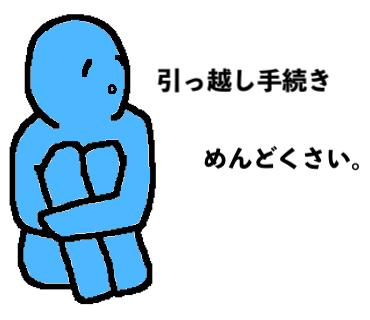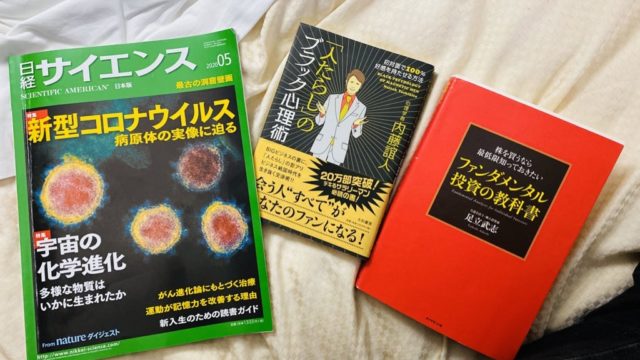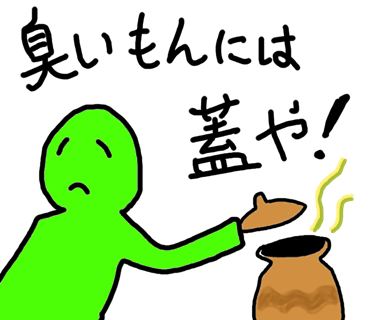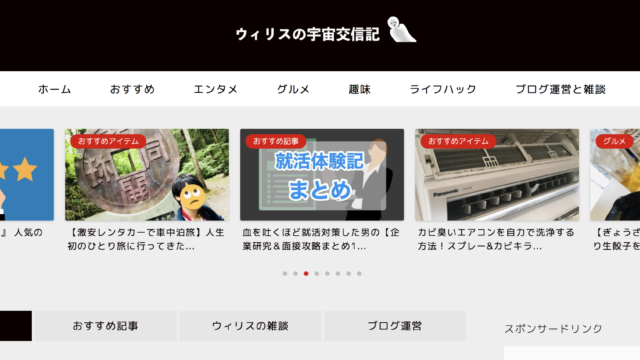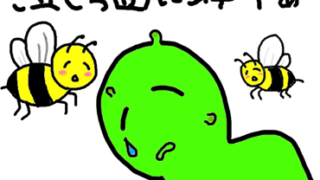どうも!ウィリスです!
アマゾンほしい物リストの作り方を紹介しよかな!
さらには作成したほしい物リストをはてなブログに貼る方法も紹介するで!
ほしい物リスト購入者に実名や住所がバレないような設定で進めていこう思う
作る過程はスクショを交えてわかりやすく説明するっで!
ほな早速いこか!
アマゾンほしい物リストの作り方
◯まずアマゾンのページへ行って、自分のアカウントでログインしてな!
ほしい物リストの作成&設定
◯そんで右上の「アカウント&リスト」から「ほしい物リストを作成する」を選択してくれ
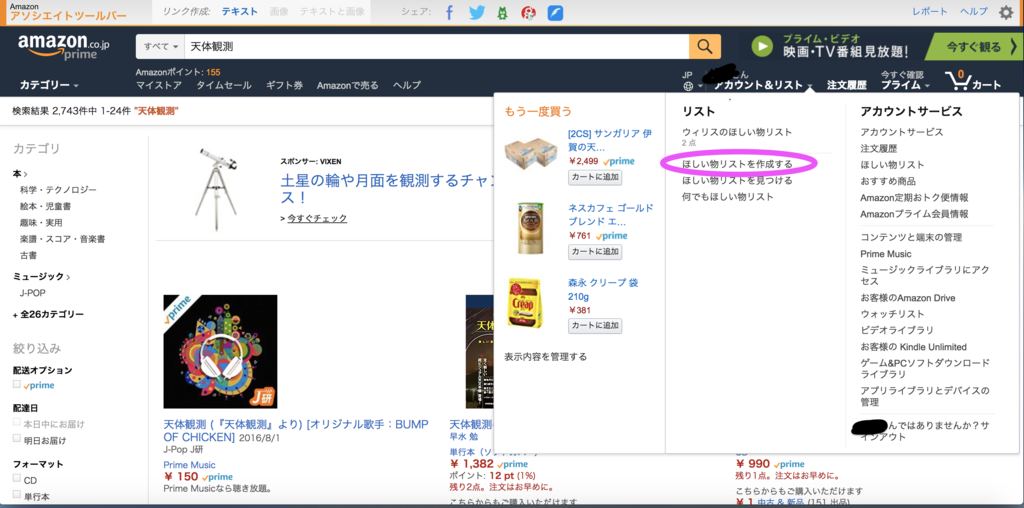
すると次のようなタブが出てくるわ
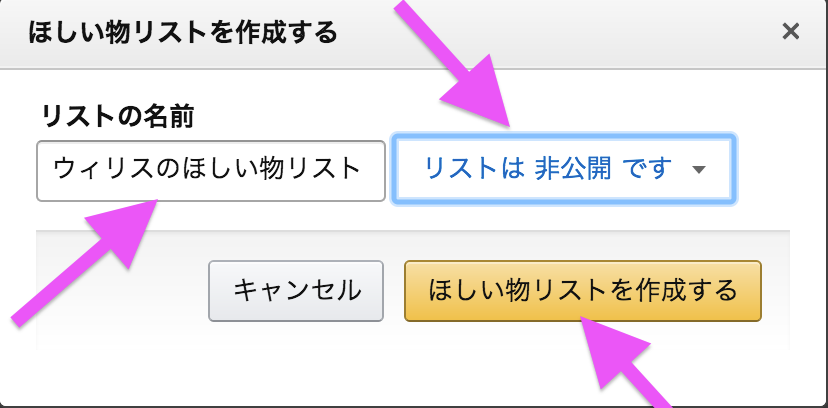
◯ここでは「リストの名前」「公開の度合い」を決めることになる
「リストの名前」は好きにしてええで!でもな実名はバレるからやめとこな
「公開の度合い」次の3つから選べる!「公開」または「リンクをシェア」で良いで!

◯「ほしい物リストを作成する」を選択して次の項目にすすもか!
こんな画面が出てくる(みんなはまだほしい物リストを追加してないから商品は出てきてないはず。)
◯右上の「リスト設定」をクリックしよう
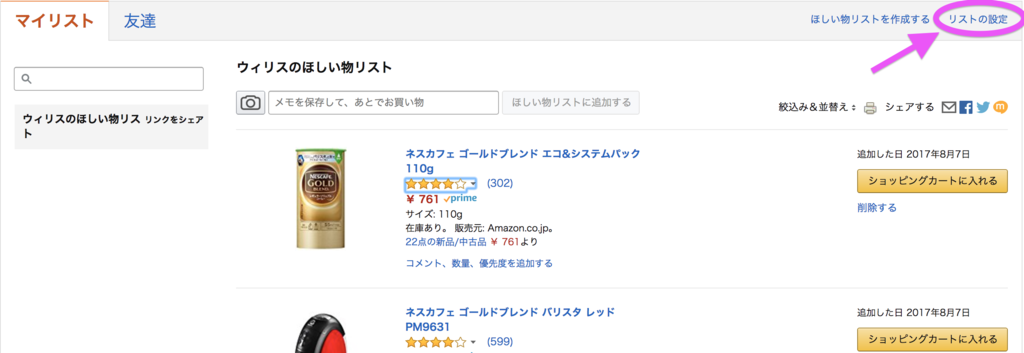
◯こんなタブが出てきたら「詳細を見る」を選択
ここから住所非公開設定とか名前設定とか重要なことするから集中してな!
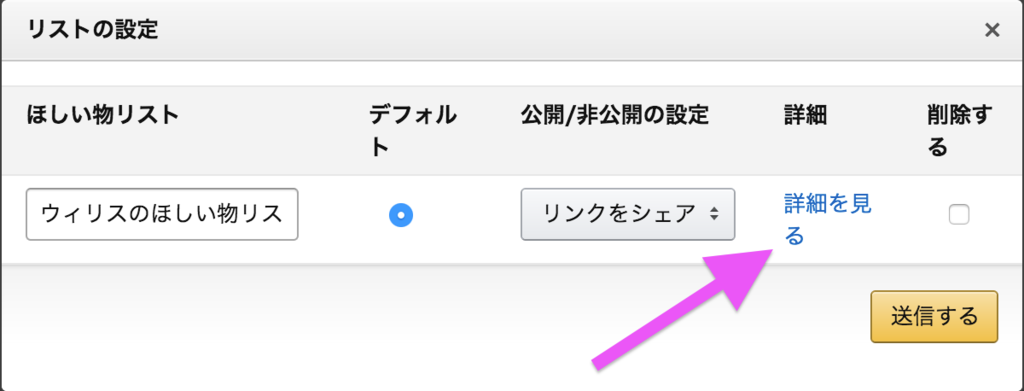
すると設定画面がでてくる
◯ここで各項目を入力して行ってくれ!
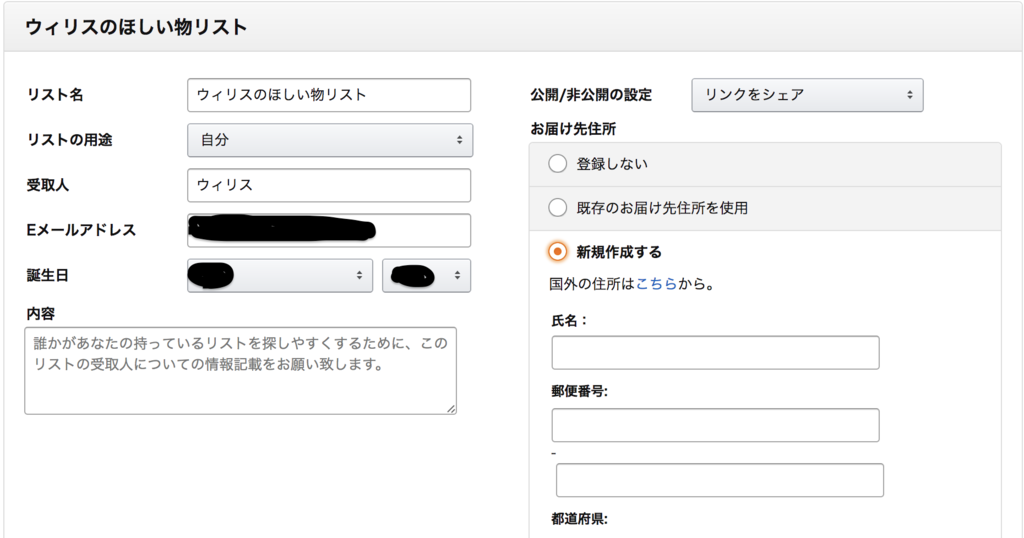
《注意》:受取人は公開されるので実名がバレないように偽名が良い。
けど、ほしい物リストが届くときに配達員さんに「〇〇さんですよね?」と確認されるから恥ずかしくないような名前にするんやで!
最後に、「お届け先住所」の下の方に次のような項目がある
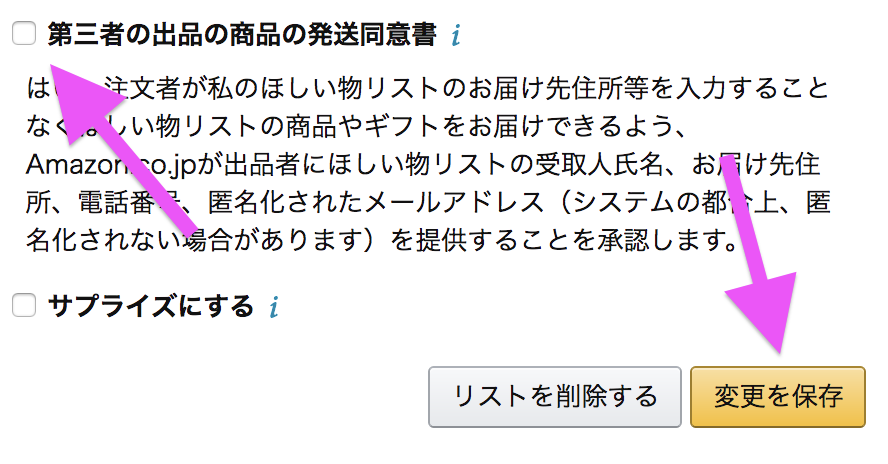
◯この「第三者の出品の商品の発送同意書」のチェックを外しとこう!
これは住所がバレなくなる設定なんよ
ほしい物リストで「アマゾン以外の出品物」が購入されたとき、購入者に発送先の住所バレてしまう
それを防ぐための設定なんやな
ただし、このためほしい物リストに「アマゾン以外の出品物」は登録できなくなるで!
あらら・・・残念。。。これは結構痛いなぁ
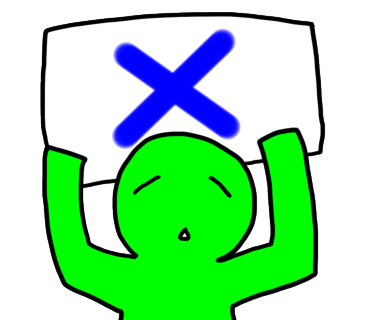
↓こういうのが書いてある商品は「アマゾンの出品」なのでリスト追加OKや!

ちなみに住所バレがOKな人はこのチェックを入れておくと「アマゾン以外の出品物」もほしい物リストに入れることができるで!
おすすめはせえへん!炎上した時とかに牛糞とか代引きで送りつけられそうやし(ㆀ˘・з・˘)
◯そんなこんなで「変更を保存」を選択して完了!
これでほしい物リストの作成、設定は完了です!
あとはほしい物リストに商品を登録していこう!
ほしい物リストの追加方法
ほな、ほしい物リストに商品を追加していこか!
◯適当に商品を検索してみよう!
例として、炭酸水を検索するとこんな感じ
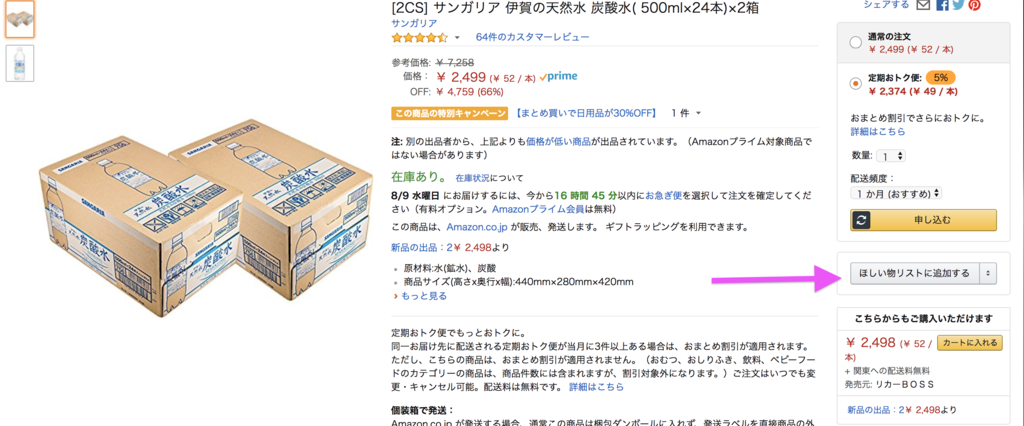
このよく見る商品ページの右側に「ほしい物リストに使いする」というボタンがある
◯これを選択して追加完了や!
簡単やな!
追加すると次のようなページに変わるから、
リストを確認したければ「リストを見る」
まだリストに欲しいものを追加したければ「ショッピングを続ける」を選択しよう
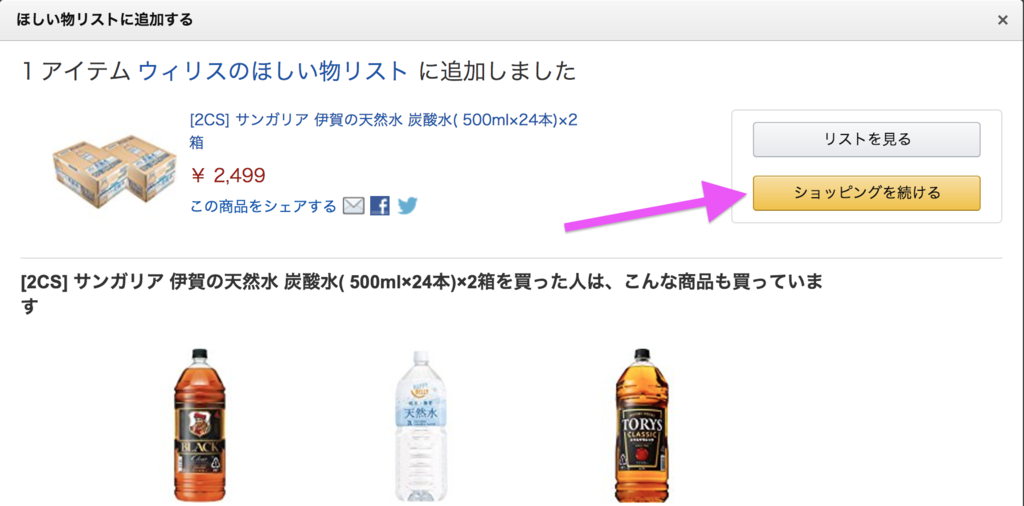
あとは気の向くままに欲しいものを登録していくんや!
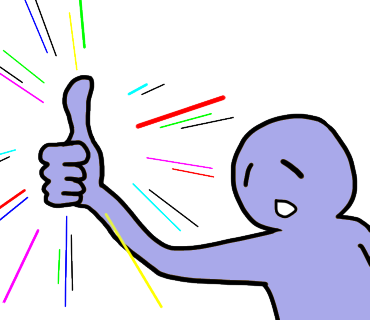
ほしい物リストのURL確認方法
ほしい物リストが完成したら「そのほしい物リストのURL」を確認しておこう
これを知っておかないとブログに貼り付けたりでけへんからな!
◯アマゾンページの「アカウント&リスト」から作成したほしい物リストを選択
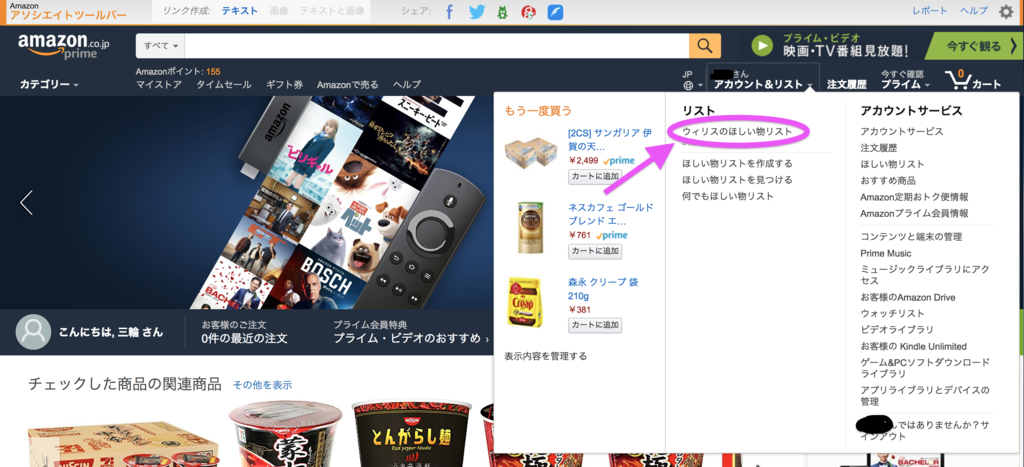
◯ほしい物リストのページ右上「シェアする」を選択しよう
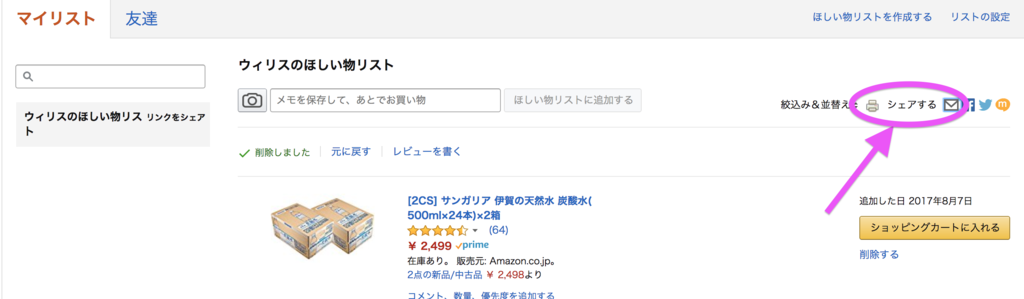
するとこんなタブが出てくる
◯この「固定リンク」に書いてあるURLがほしい物リストのURLやで!
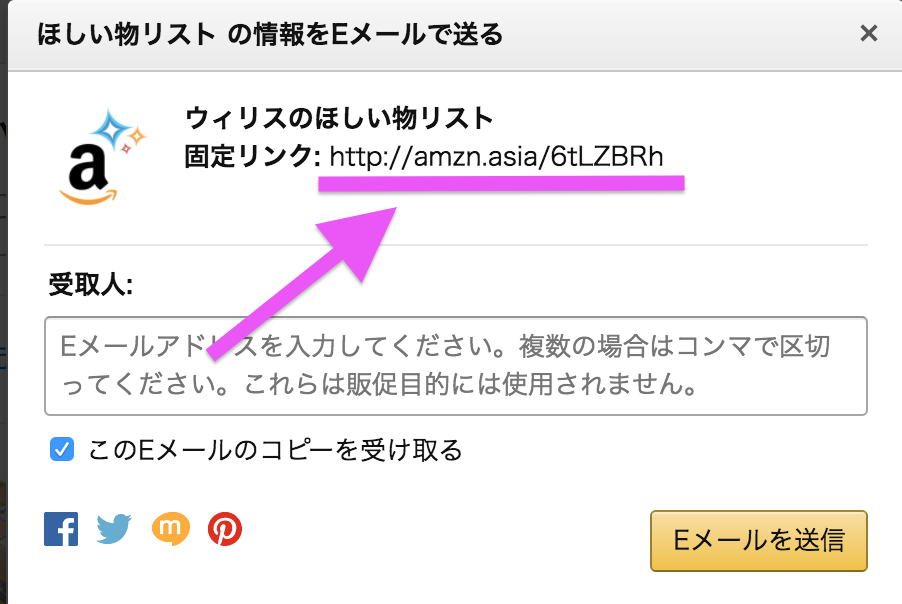
このURLをコピーでもして
あとでブログに貼る準備をしといてな!
ほしい物リストはてなブログに貼る
ほいじゃあ、さっきのURLをはてなブログに貼っていくで!
今回は「サイドバーに貼る」方法でやってみようかな!
◯まずマイページから「デザイン」を選ぼう
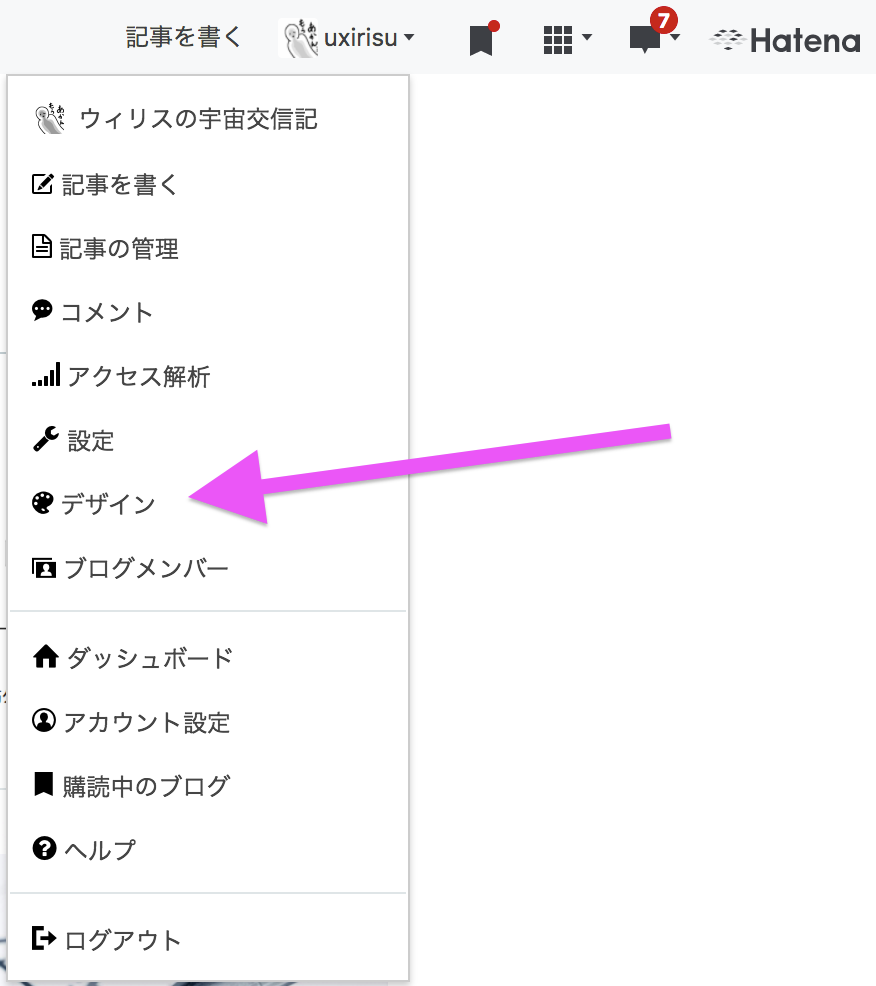
◯「変な工具マーク」を選択して「サイドバー」をクリックしよう
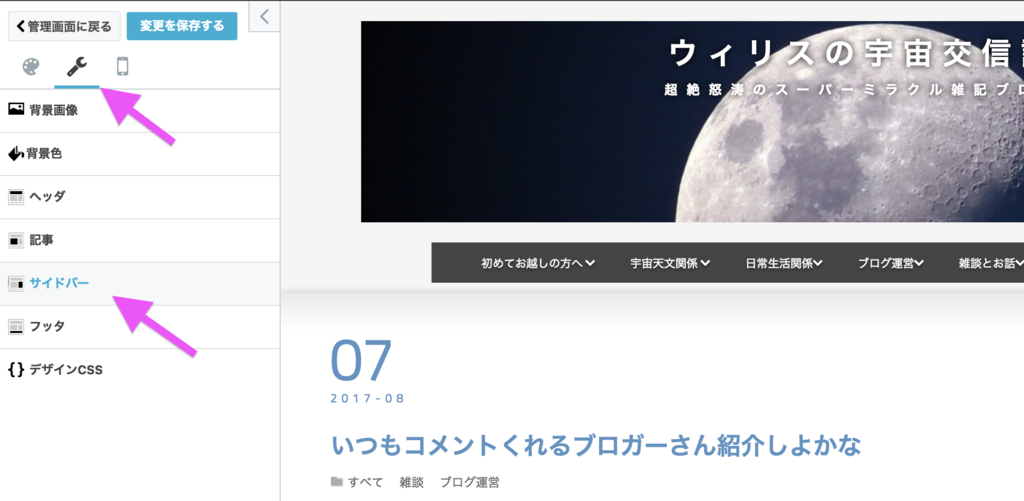
◯「サイドバー」から「モジュールを追加」を選択!

↑これやな!こんな感じのボタンを探して押してみて!
◯出てきたモジュール追加画面で3つ設定するで!
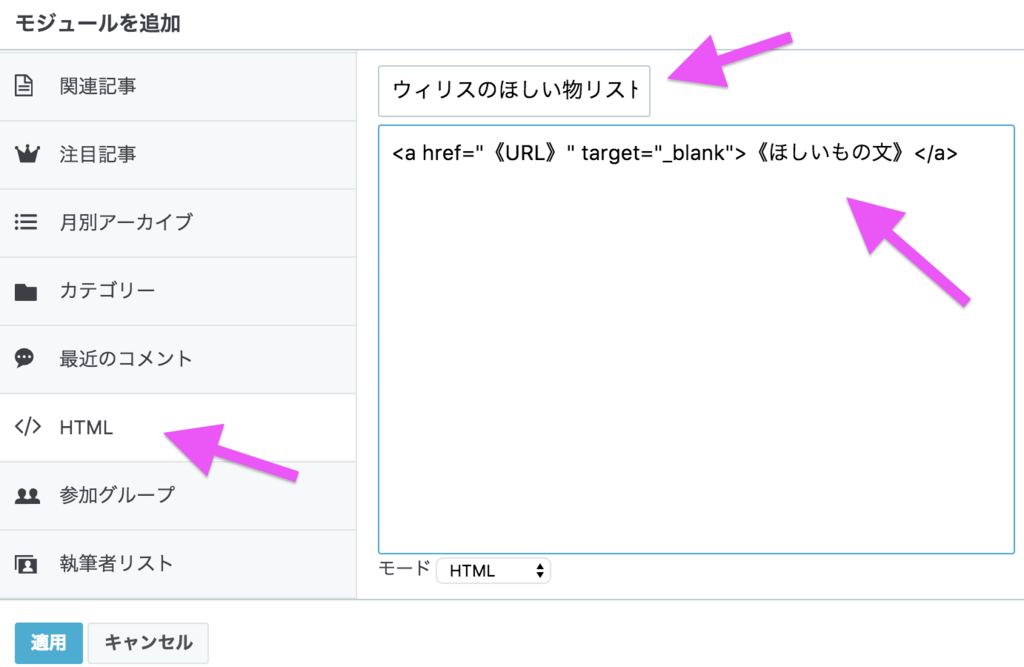
◯「HTML」を選択
◯タイトルを記入 →好きなタイトルでOK
◯文章を記入
HTMLで文章を書くところには次をコピペで貼ってみてくれ!
<a href=”《URL》” target=”_blank”>《ほしいもの文》</a>
ここで2つは自分で設定せなあかん
《URL》 →さっきみた自分のほしい物リストのURLをペースト
《ほしいもの文》→クリックするとほしい物リストに飛ぶボタンの文章
ちなみに僕の場合はこうしてみたで

《URL》 →http://amzn.asia/cNWZIAa
《ほしいもの文》→ウィリスのほしい物リストやな
◯あとは「適用」ボタンを押す
◯「設定を保存する」ボタンを押す
これでサイドバーにほしい物リストのリンクを貼ることができとるで!
僕の場合はこうなっとるわ
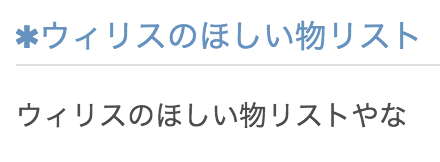
これはブログデザインのテーマによっていろいろ変わるから人それぞれやな
「ウィリスのほしい物リストやな」をクリックするとほしい物リストに飛んでいくで!
これで一通り終わりや!
おつかれさま!
おまけ:プロフィール欄にリンクを貼る方法
プロフィール欄にほしい物リストを貼ることもできるで!
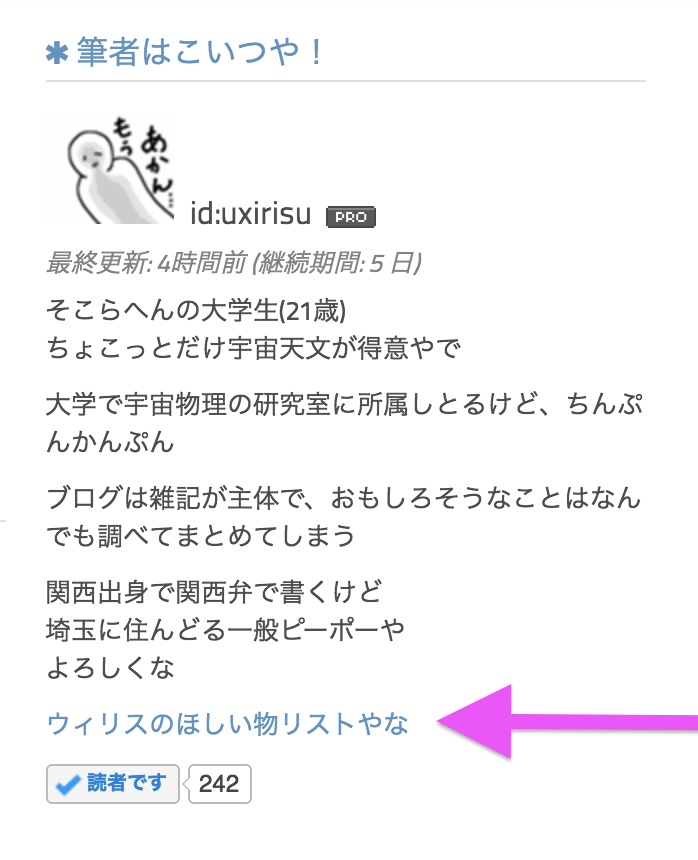
↑完成図はこういうやつやな
ではでは、方法をみていこう!
◯まずはさっきと同じはてなブログマイページから「デザイン」を選択
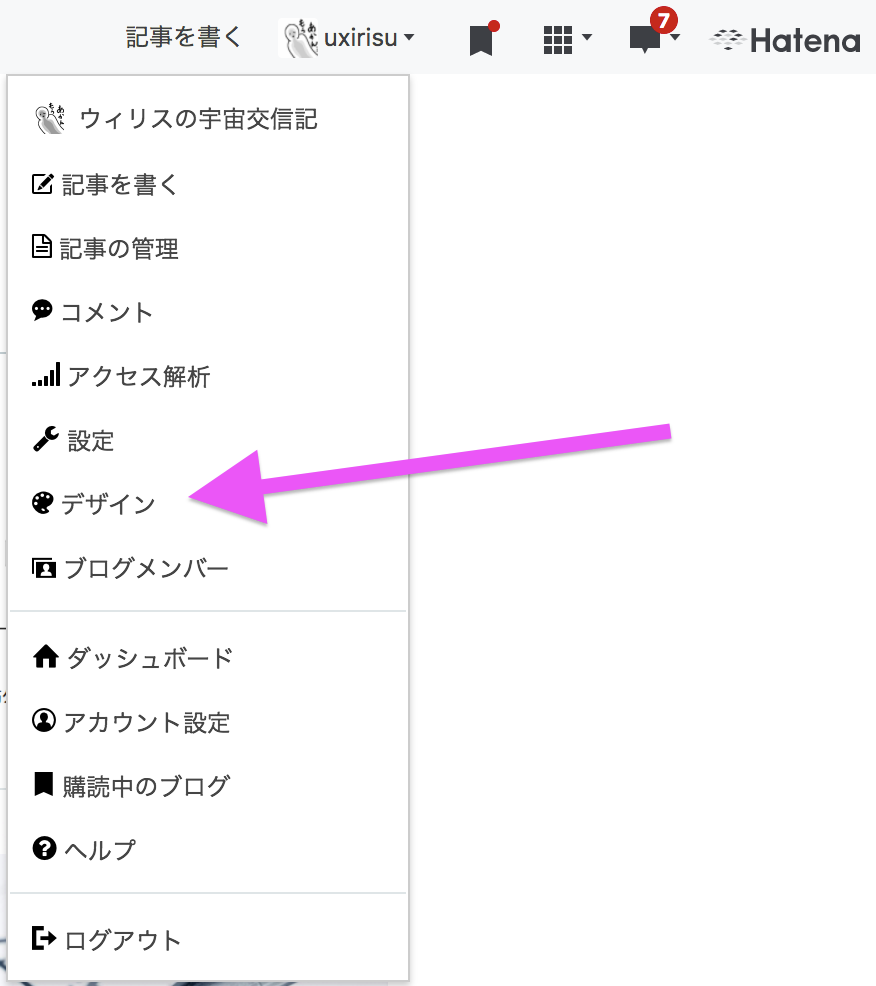
◯「変な工具マーク」を選択して「サイドバー」を選択する
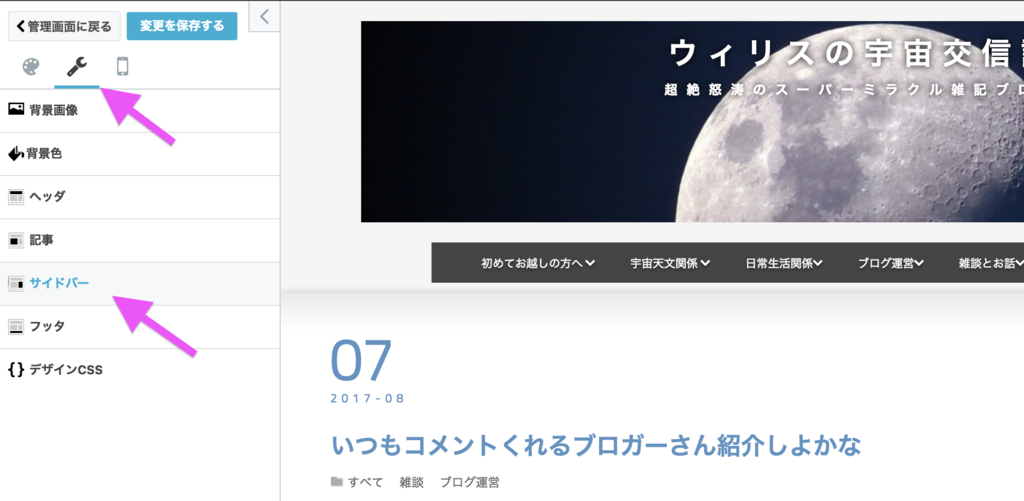
◯自分のプロフィール部分の「編集」をクリックする
◯すると中央にプロフィール編集画面が出てくる
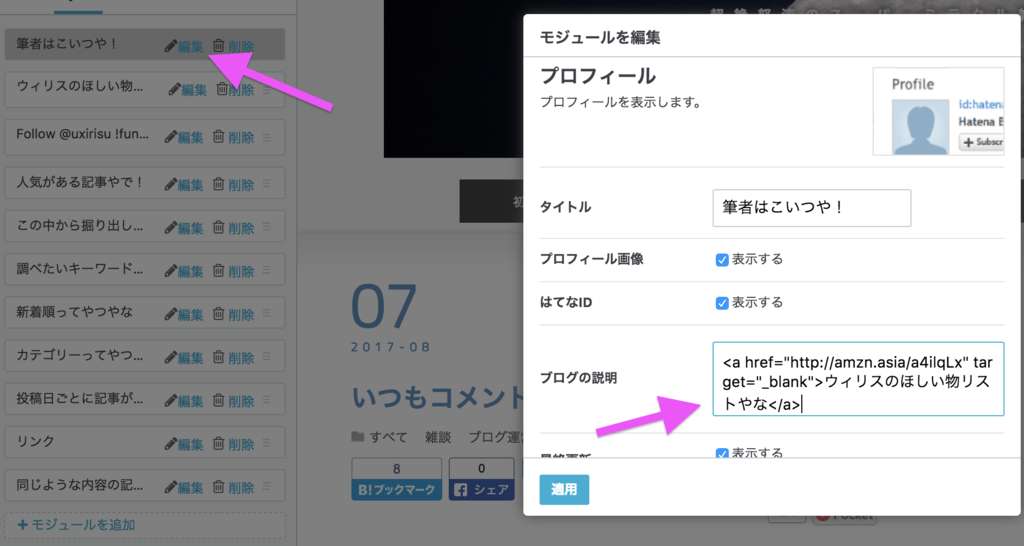
◯この「ブログの説明」欄に次の一行をコピペ
<a href=”《URL》” target=”_blank”>《ほしいもの文》</a>
《URL》 →さっきみた自分のほしい物リストのURLをペースト
《ほしいもの文》→クリックするとほしい物リストに飛ぶボタンの文章
◯「適応」を押してタブを閉じ
◯「変更を保存する」を押して完了!
これでプロフィール欄にほしい物リストを掲載することができたで!
まとめ
推してるブロガーさんを応援する意味なども込めて
ほしい物リストの商品をプレゼントしてあげるということがあるんやて
みんなも設定してみてな!
ほいじゃ!
関連記事